Rhino+Keyshot-小鲨鱼玩具-下图文教程发布时间:2021年11月01日 08:00
虎课网为您提供综合教程版块下的Rhino+Keyshot-小鲨鱼玩具-下图文教程,本篇教程使用软件为Rhino(5),Keyshot(7),难度等级为中级拔高,下面开始学习这节课的内容吧!
本课教程的目的是用KeyShot进行小鲨鱼玩具的渲染出图,喜欢的一起来学习吧。

学完本课内容后,同学们可以根据下图作业布置,在视频下方提交作业图片,老师会一一解答。

那我们开始今天的教程吧。
1.打开【Rhino】接着上节课做的小鲨鱼玩具模型的建模,使用【圆柱体工具】做一个圆柱体,把鱼尾部分隐藏,选择【不等距边缘圆角】给圆柱一个圆角,再使用【修剪工具】修剪多余部分,使用【组合工具】把三块组合起来。
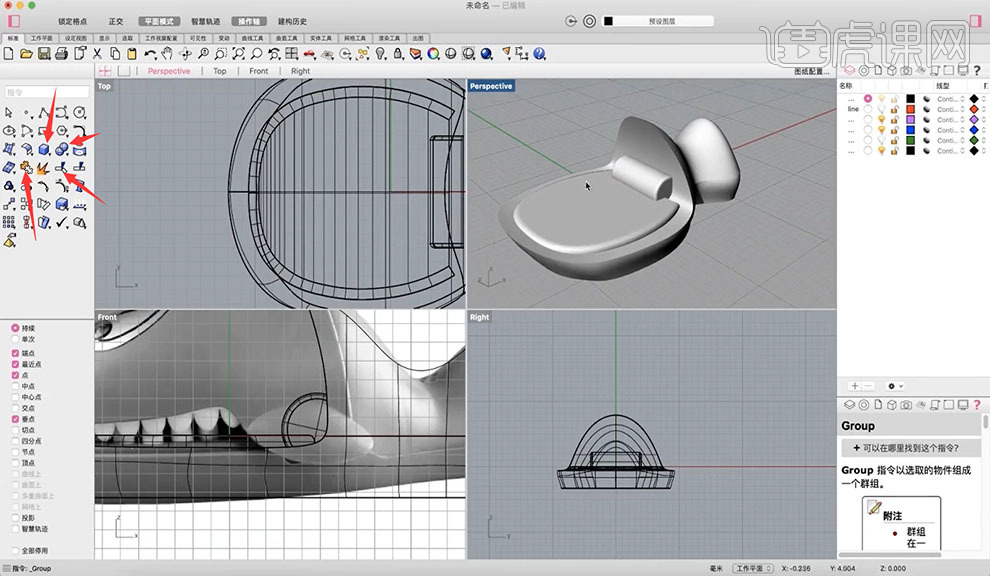 2.使用【椭圆体工具】-从中心点,做一个牙齿的形状,打开【控制点】,把下面的点往上移,在顶视图上使用【控制点曲线】勾勒牙齿生长的轨迹。
2.使用【椭圆体工具】-从中心点,做一个牙齿的形状,打开【控制点】,把下面的点往上移,在顶视图上使用【控制点曲线】勾勒牙齿生长的轨迹。
 3.选择牙齿轨迹的曲线,使用【定义域工具】查看曲线长度,使用【直线工具】画有条这个长度的直线,使用【直线阵列】排布牙齿在直线上,再选择【沿着曲线流动工具】,然后框选做好的牙齿,使它们吸附到牙齿轨迹曲线上。
3.选择牙齿轨迹的曲线,使用【定义域工具】查看曲线长度,使用【直线工具】画有条这个长度的直线,使用【直线阵列】排布牙齿在直线上,再选择【沿着曲线流动工具】,然后框选做好的牙齿,使它们吸附到牙齿轨迹曲线上。
 4.将牙齿群组,再使用【镜像工具】做出另外一半的牙齿,再将它们群组,再将它们复制出来按住【Alt】给它们旋转一圈,放到上面做上排的牙齿,调大一些把下排牙齿包住。
4.将牙齿群组,再使用【镜像工具】做出另外一半的牙齿,再将它们群组,再将它们复制出来按住【Alt】给它们旋转一圈,放到上面做上排的牙齿,调大一些把下排牙齿包住。
 5.在顶视图上使用【控制点曲线】勾勒出侧面鱼鳍的形状,再使用【镜像工具】做出另一半的曲线。
5.在顶视图上使用【控制点曲线】勾勒出侧面鱼鳍的形状,再使用【镜像工具】做出另一半的曲线。
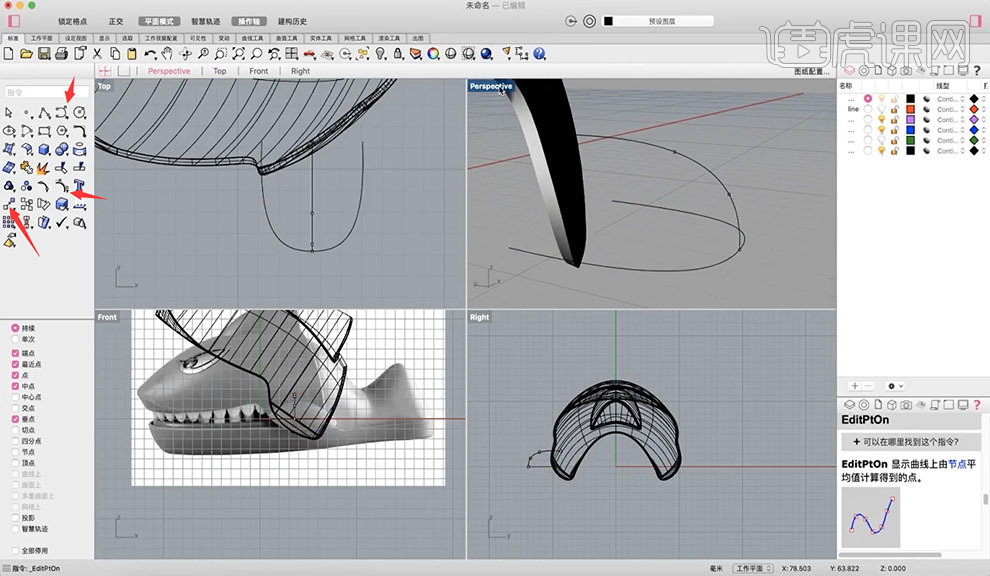
6.再使用【3D旋转工具】按住【Shift】将它旋转90°并复制,打开【控制点】调整形状。
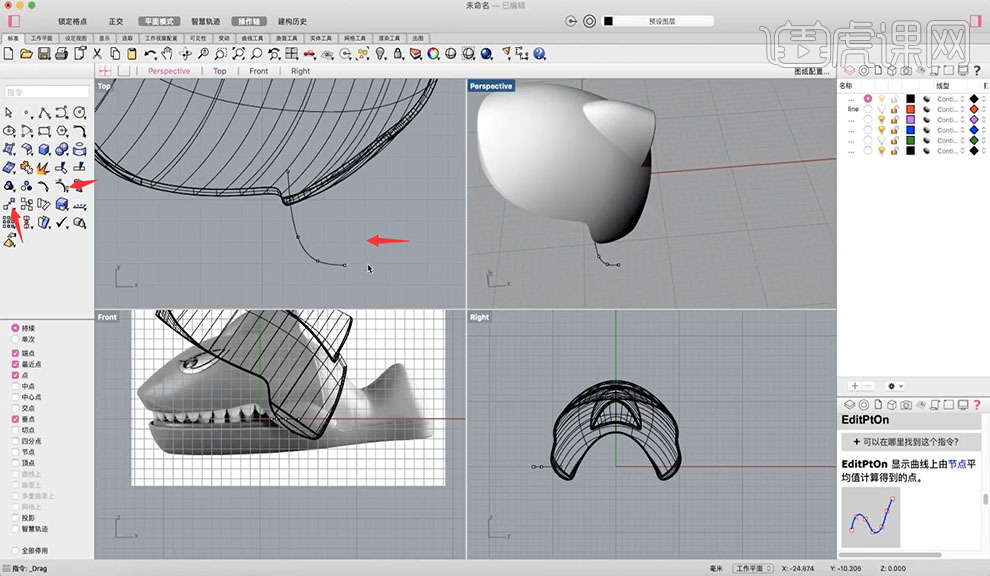 7.使用【衔接曲线】衔接三条曲线,再使用【放样工具】进行放样,打开【控制点】调整,使用【镜像工具】将一个面镜像过去之后组合,再把它放到合适的位置。
7.使用【衔接曲线】衔接三条曲线,再使用【放样工具】进行放样,打开【控制点】调整,使用【镜像工具】将一个面镜像过去之后组合,再把它放到合适的位置。
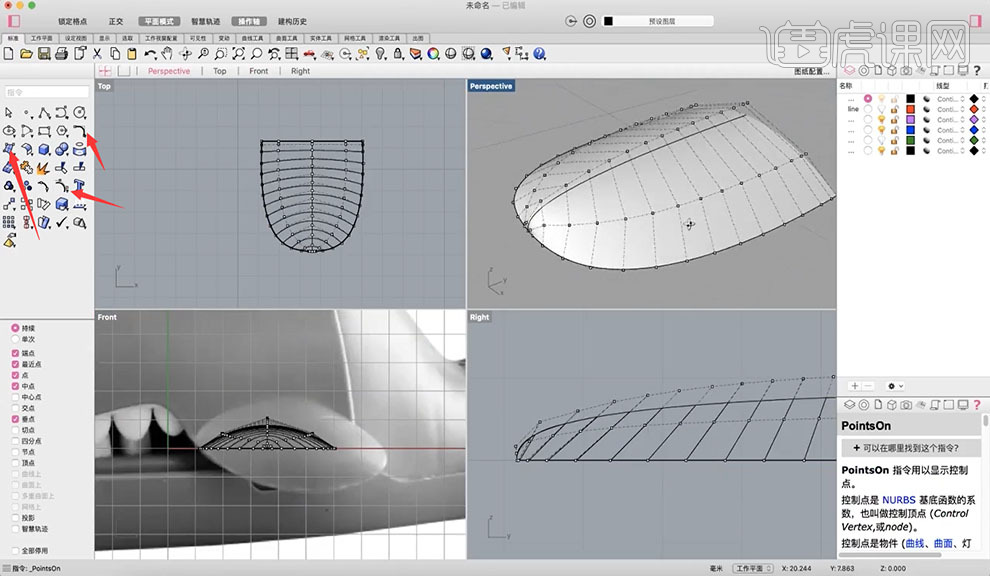
8.使用【镜像工具】选择中线,做出另外一半的鱼鳍,再使用【修剪工具】修剪多余部分,使用【平面曲线建立曲面】做出小鲨鱼底部的面,之后将它们群组。
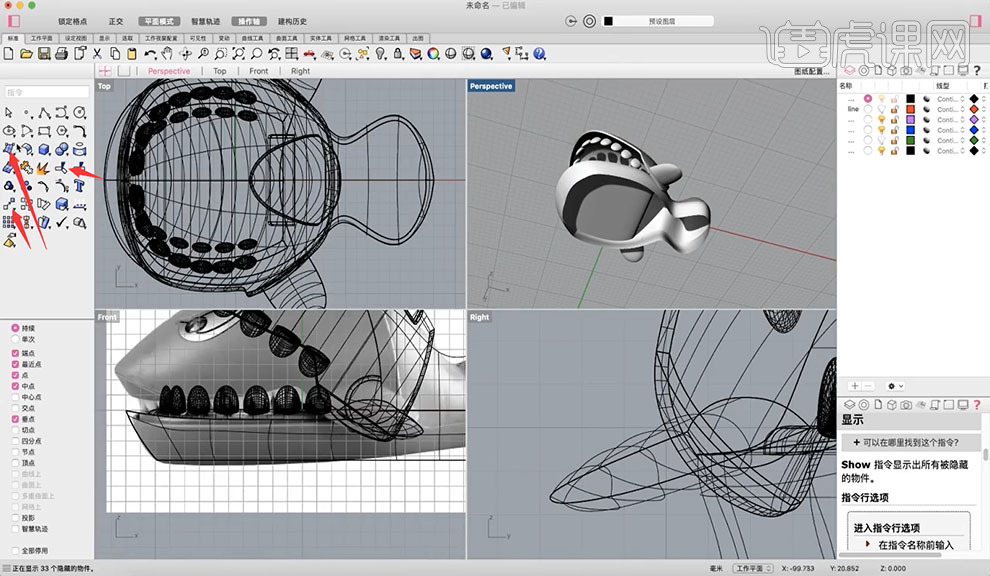 9.选择【着色模式】把不同材质的部分用不同的颜色区分,再将小鲨鱼模型保存到桌面。
9.选择【着色模式】把不同材质的部分用不同的颜色区分,再将小鲨鱼模型保存到桌面。
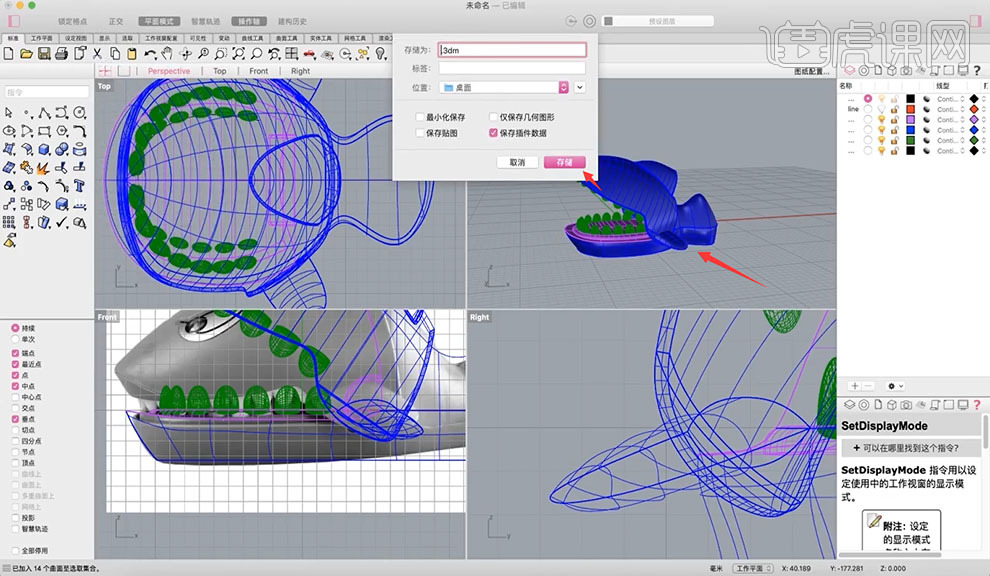 10.打开【KeyShot】导入刚保存到桌面的小鲨鱼,选择【塑料材质】-蓝色塑料坚硬塑料放到蓝色部分上,再调整材质的属性,将粗糙度降低。
10.打开【KeyShot】导入刚保存到桌面的小鲨鱼,选择【塑料材质】-蓝色塑料坚硬塑料放到蓝色部分上,再调整材质的属性,将粗糙度降低。
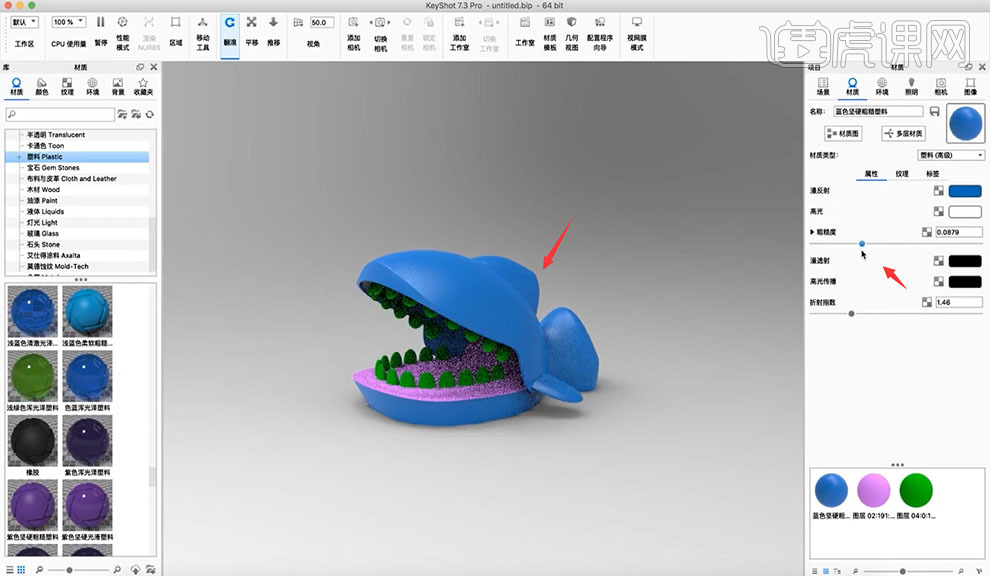 11.将米色坚硬粗糙塑料放到小鲨鱼牙龈部分,再将颜色调整为肉色,再调整粗糙度。
11.将米色坚硬粗糙塑料放到小鲨鱼牙龈部分,再将颜色调整为肉色,再调整粗糙度。
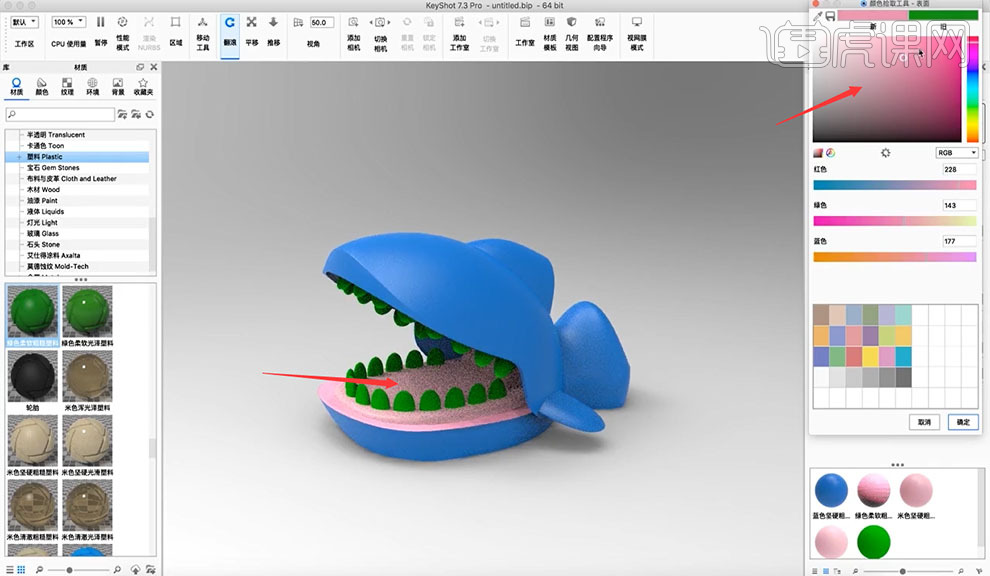
12.将白色坚硬粗糙塑料放到牙齿的部分,再调整粗糙度。
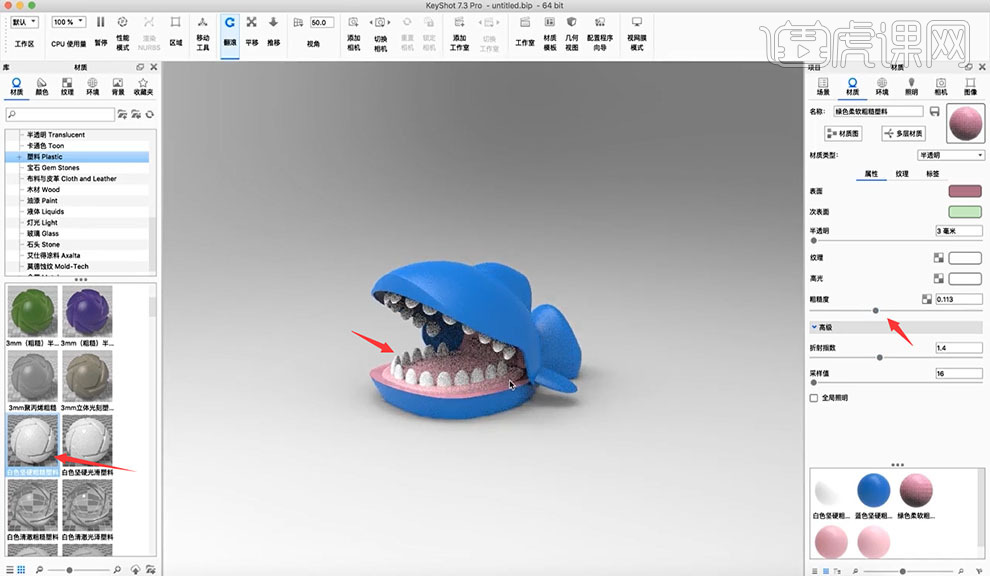 13.通过添加【标签】的方法把事先用【AI】扣下来的小鲨鱼左、右眼睛,贴到合适的位置,调整位置的时候把平移勾上、旋转勾掉。
13.通过添加【标签】的方法把事先用【AI】扣下来的小鲨鱼左、右眼睛,贴到合适的位置,调整位置的时候把平移勾上、旋转勾掉。
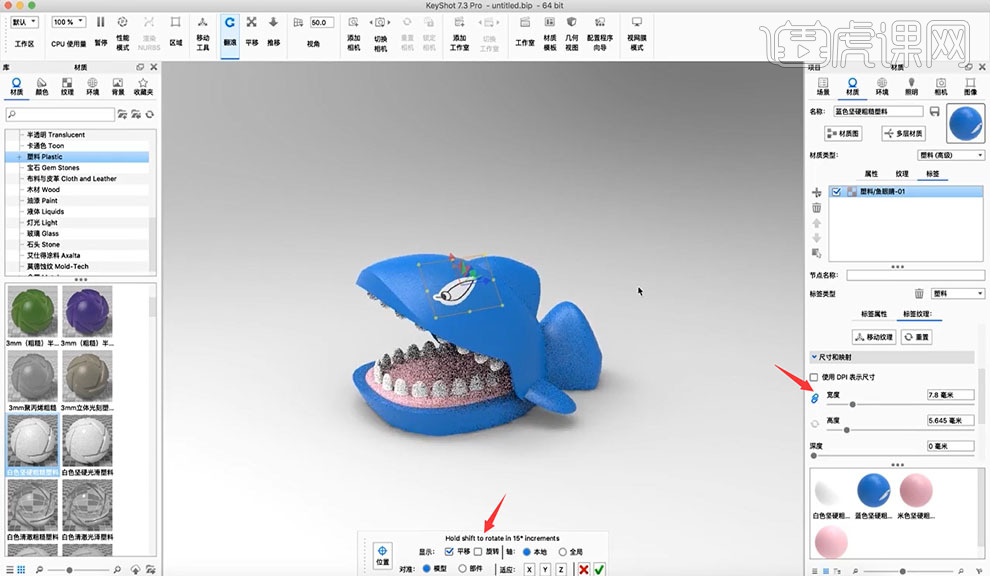
14.给小鲨鱼模型添加一个合适的环境,通过旋转找到合适的角度,调整合适的灯光,再选择合适的颜色做背景。
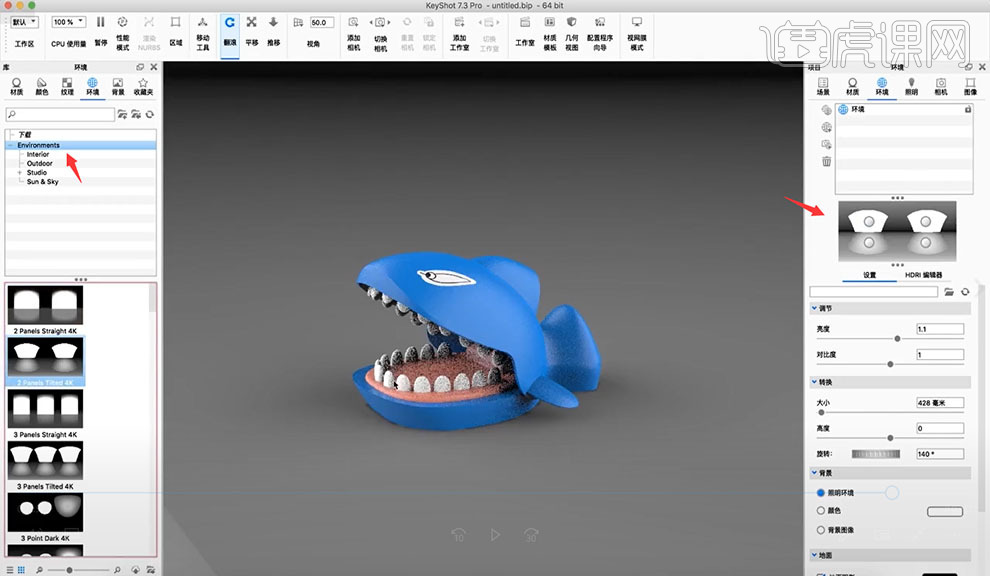
15.把光提亮一点,然后点击【渲染】,格式为PNG,分辨率为3840×3023。
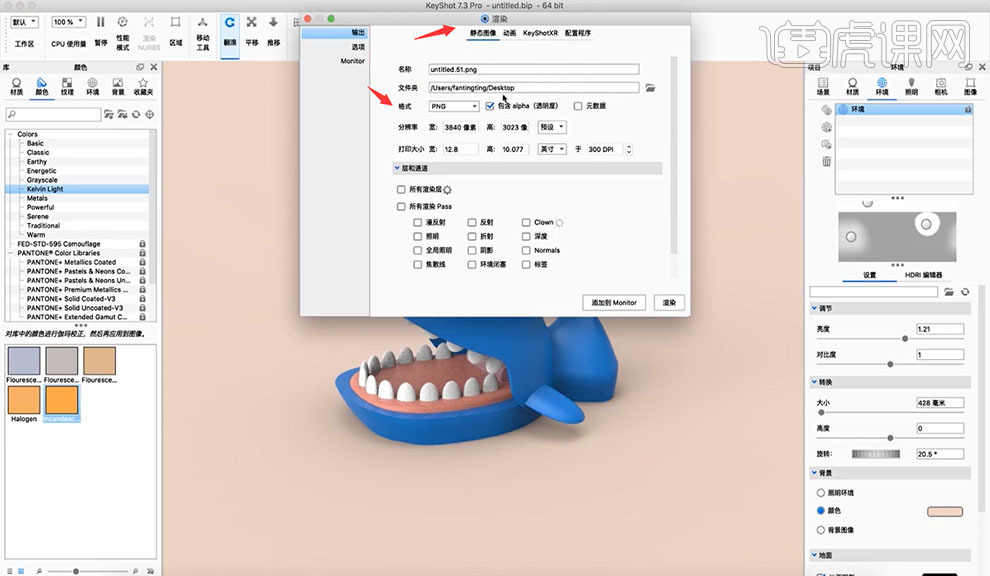 16.后期需要添加材质调整它的粗糙度、折射度,就可以了,本节课就到这里啦,小鲨鱼渲染出图的具体效果如图所示。
16.后期需要添加材质调整它的粗糙度、折射度,就可以了,本节课就到这里啦,小鲨鱼渲染出图的具体效果如图所示。

以上就是Rhino+Keyshot-小鲨鱼玩具-下图文教程的全部内容了,你也可以点击下方的视频教程链接查看本节课的视频教程内容,虎课网每天可以免费学一课,千万不要错过哦!



















